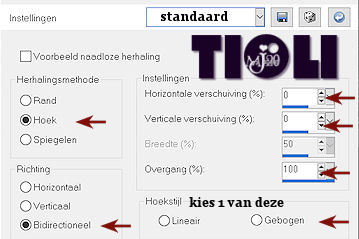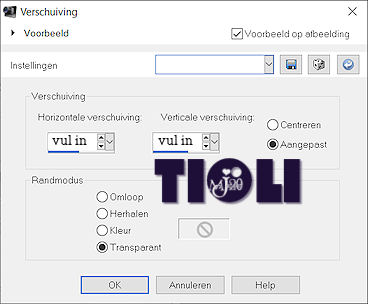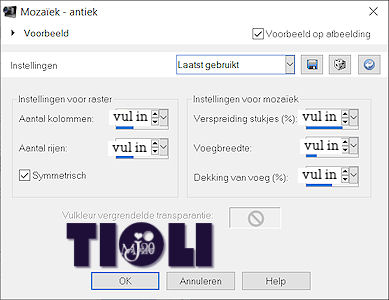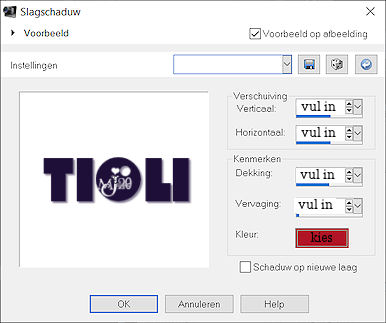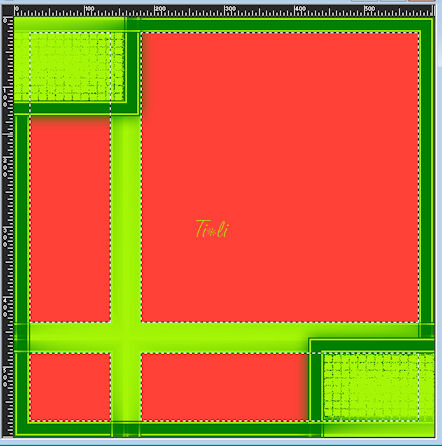combinatie, scrap

benodigdheden: PSP en AnimatieShop
TioliZip: TioliZipKerst2008
Tube en Font naar keuze
-1-
– download de TioliZip
– open je zip
We beginnen bij het begin
– open: TioliKerst2008-hetbegin
– lagen- nieuwe rasterlaag
– lagen- schikken achteraan
– vullen met wit
– activeer: TioliKerst2008-balken.pspimage
– bewerken- kopiëren
– bewerken- plakken als nieuwe laag
-2-
– activeer: TioliKerst2008-roodvlak.pspimage
– bewerken- kopiëren
– activeer je tag
– bewerken- plakken als nieuwe laag
– zet het rode vlak links binnen het kader en tussen de balken
-3-
– activeer: TioliKerst2008-tekstGezelligeKerst.pspimage
– bewerken- kopiëren
– activeer de bovenste laag van je tag
– bewerken- plakken als nieuwe laag
– plaats de tekst op je onderste balk
TiP: Kies je eigen tekst en lettertype
-4-
– lagen- nieuwe rasterlaag
– open: TioliKerst2008-penseel in psp
– bestand- exporteren- aangepast penseel
– check even bij: paden bewerken waar je penseel opgeslagen wordt (Opslaan naar:….)
– Vul een naam in OK
– zoek bij je penselen je penseel op
—–Zit je penseel er niet tussen
—–check dan even bij bestandslocaties (de gele mapjes)
—–of je locatie waar je hem net opgeslagen hebt er wel tussen zit
—–zo niet toevoegen
– druk je penseel in het wit af op het rode vlak met de grootte van 280.
-5-
– activeer TioliKerst2008-kleinekerstbal.pspimage
– bewerken- kopiëren
– activeer je tag
– bewerken- plakken als nieuwe laag
– plaats de kerstbal achter de tekst op de balk.
– kopieer de kerstbal nog 2x en roteer de andere 2 kerstballen iets.
-6-
– activeer TioliKerst2008-kerstboom.pspimage
– bewerken- kopiëren
– activeer je tag
– bewerken- plakken als nieuwe laag
– plaats de kerstboom op de rechter lijn van het binnenste kader. Met de “piek”punt in de hoek.
-7-
– zet tekst naar keuze (liefs van alleTioliërs) in het wit onderaan op de kerstboom
(zie voorbeeldtag bovenaan de les)
– ga je voor de animatie ga dan nu door naar -8-
– voor de tag
– activeer: TioliKerst2008-Kerstballen
– kopieer en plak in je tag links bovenaan de balk.
Fijne kerstdagen
-8- door voor de animatie

– bewerken- samengevoegd kopiëren
– ga naar animatieshop
– bewerken- plakken als nieuwe animatie
– bewerken- plakken na actieve frame
– nog 1x bewerken- plakken na actieve frame
Als het goed is heb je nu 3 frames.
– bewerken- alles selecteren
-9-
– open je AnimatieShop
– bestand- open: TioliKerst2008-wiebelkerstballen.pspimage
– bewerken- alles selecteren
– bewerken- kopiëren
– activeer je tag-animatie
– bewerken- plakken in geselecteerde frames.
– animatie- eigenschappen frame: 20
Opslaan als .gif en je animatie is klaar:0)
FIJNE FEESTDAGEN
Opslaan en klaar is je creatie
Vergeet je watermerk en credits niet!
Ik hoop dat je er net zoveel plezier aan hebt beleeft als ik heb gedaan.
Je uitwerking zou ik graag terug zien op het 
Daar kan je ook terecht voor vragen.


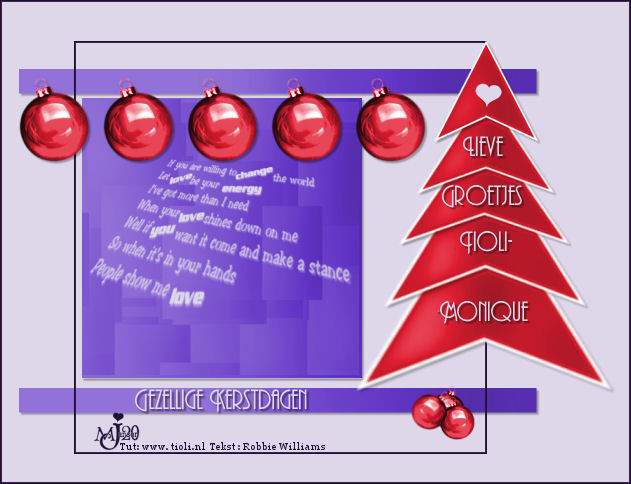
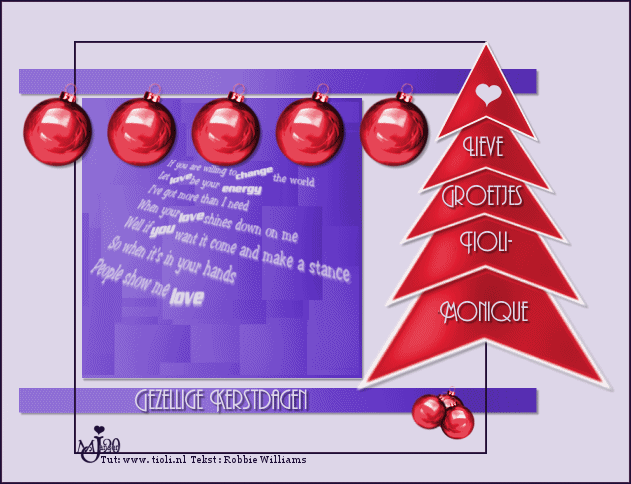

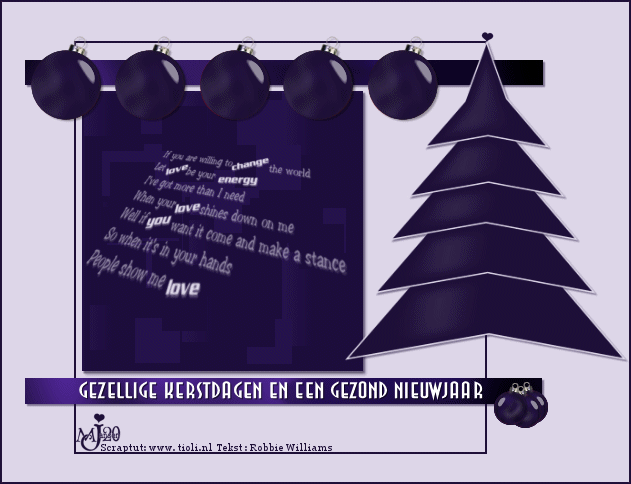
kadootjestijd : voor deze paarse variant zit er nog een zip onder de rechter paarse animatie tag
Veel plezier er mee.
2008-12-08
©Tioli